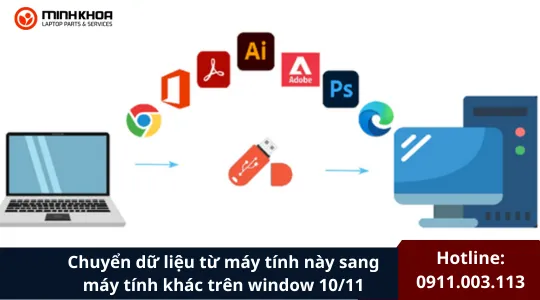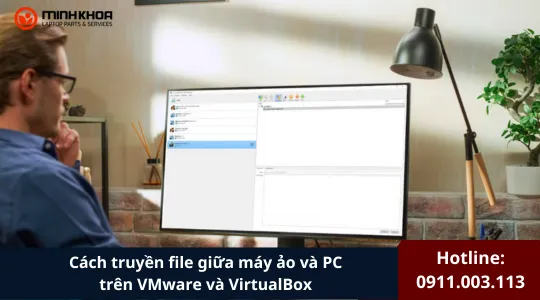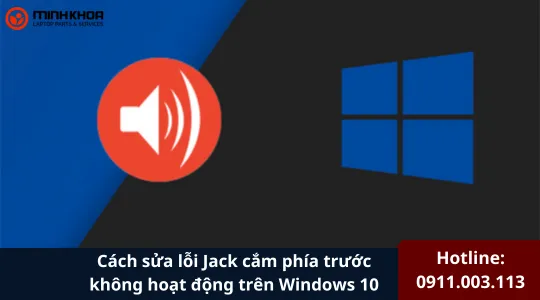Lỗi ac power adapter
Lỗi ac power adapter là tên ngắn gọn của dòng thông báo “The ac power adapter wattage and type cannot be determined…”. Lỗi này người dùng sẽ gặp phải khi cắm sạc vào máy tính, bạn sẽ không hoạt động bất cứ việc gì trong hệ thống Windows nếu không xử lý lỗi này. Vậy nguyên nhân gây nên lỗi Lỗi ac power adapter là gì? Cách giải quyết như thế nào? Hãy cùng tham khảo bài viết dưới đây nhé.
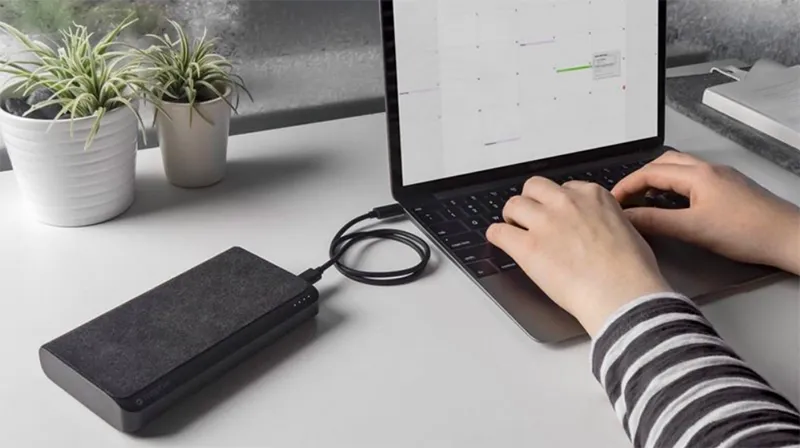
1. Biểu hiện của Lỗi ac power adapter là gì?
Lỗi ac power adapter là sự cố người dùng gặp phải trong quá trình cung cấp nguồn điện cho laptop. Dưới đây là một số biểu hiện sẽ gặp phải:
- Thông báo lỗi: Thông thường sẽ có các thông báo như “ac adapter không được nhận dạng” hoặc “Plugged in, not charging.”
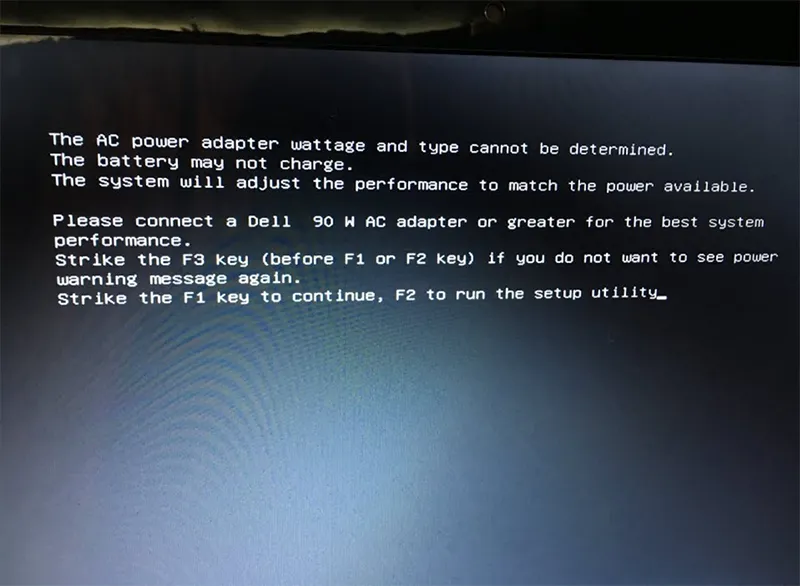
- Sạc pin chậm: Quá trình sạc pin diễn ra rất chậm, mức pin cũng tăng lên rất chậm.
- Mất kết nối ngẫu nhiên: kết nối giữa sạc và máy tính có thể bị mất kế nối ngẫu nhiên, làm gián đoạn quá trình sạc pin.
- Sạc không ổn định: lúc này dòng điện không ổn định sẽ dẫn đến việc pin không được sạc đầy hoặc laptop bị tắt nguồn.

- Vấn đề của dây cáp sạc: Dây cáp bị gãy, hỏng hoặc mất đầu cắm,…. cảm giác sạc nóng lên quá mức cũng có thể cho thấy có Lỗi ac power adapter.
Tham khảo thêm Chảy mực màn hình laptop – Nguyên nhân và cách khắc phục
2. Nguyên nhân gây nên lỗi Lỗi ac power adapter
- Sạc bị hỏng: Một trong những nguyên nhân phổ biến nhất là sạc bị hỏng, cáp sạc bị đứt, nứt,… làm laptop không nhận diện được sạc hoặc hiển thị thông báo lỗi.
- Cổng kết nối bị hỏng: Cổng kết không tiếp xúc tốt với sạc, laptop sẽ không nhận diện được sạc và báo lỗi.

- Pin laptop bị hư: Thông báo “ac power adapter” có thể xuất hiện nếu pin hỏng và không thể sạc được.
- Do dùng sạc không đúng hãng: Một số người dùng sử dụng sạc không tương thích hoặc không chính hãng nên gây ra các vấn đề về công suất và kiểu dáng.
- Lỗi phần mềm: Điều này sẽ diễn ra khi các trình điều khiển liên quan đến sạc bị lỗi hoặc cần được cập nhật.

- Lỗi phần cứng: Một số lỗi phần cứng khác như lỗi IC sạc trên mainboard cũng có thể gây ra Lỗi ac power adapter.
Tham khảo thêm Máy tính bị mất âm thanh win 7
3. Cách sửa Lỗi ac power adapter
Trước khi đi đến các cách sửa Lỗi ac power adapter thì điều bạn cần làm đầu tiên chính là kiểm tra xem nguyên nhân gây ra lỗi là gì. Bạn có thể thực hiện lần lượt qua các bước:
Bước 1: Truy cập vào BIOS bằng cách nhấn F2 hoặc nhân vào “Bios Setup”. Trong giao diện này bạn sẽ có nhiều tùy chọn.
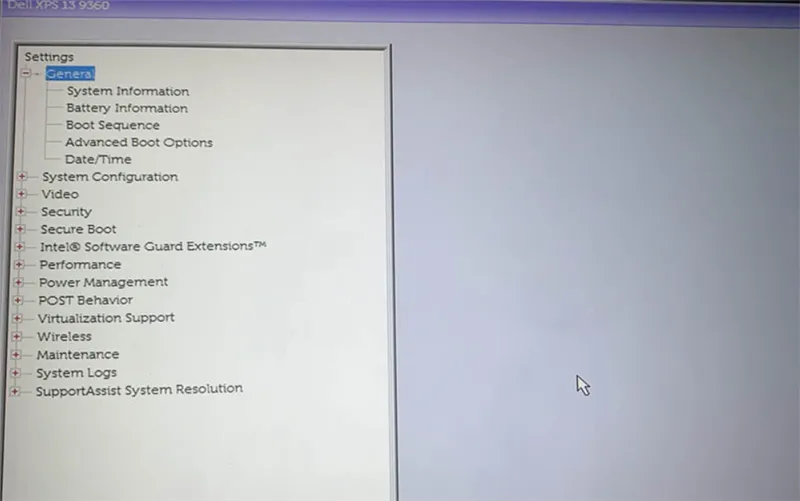
Bước 2: Tìm và chọn mục “Battery Information” để kiểm tra thông tin về pin và sạc.
- Nếu mục “Ac Adapter” được hiển thị là “Unknown” thì điều này không phải trạng thái bình thường.
- Nếu “Ac Adapter = 60W” được hiển thị thì mọi thứ đang hoạt động bình thường.
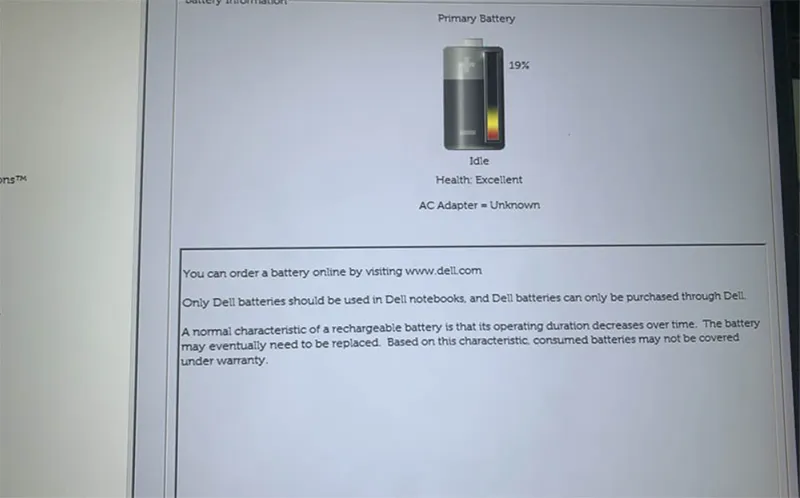
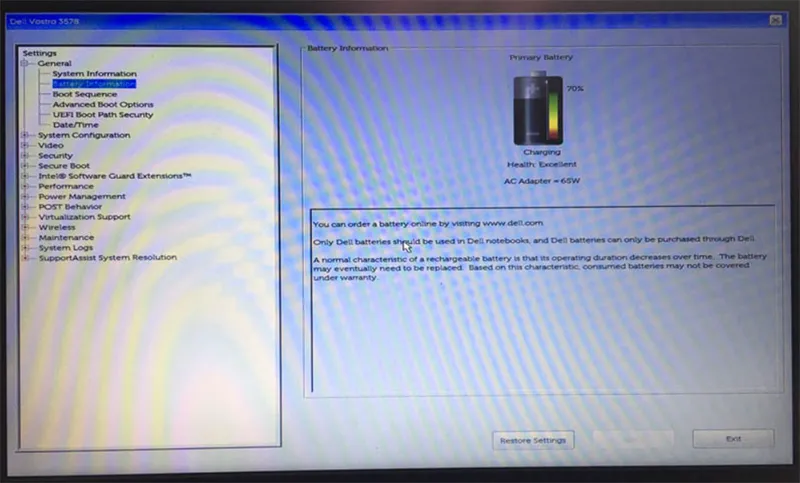
Sau khi thực hiện các bước này mà vẫn chưa khắc phục được Lỗi ac power adapter thì hãy tìm một bộ sạc khác để thay thế. Nếu có thể hiển thị đúng chính xác “60W” hay “90W” thì có thể khẳng định rằng vấn đề không nằm ở bộ sạc hiện tại.
3.2 Kiểm tra lại kết nối
Bạn nên kiểm tra kết nối giữa dây nguồn, ổ điện, adapter và cổ sạc máy tính. Sử dụng bút thử điện để kiểm tra nguồn điện hoặc thử cắm vào một ổ cắm khác.

3.3 Kiểm tra pin
Nếu kết nối nguồn điện vẫn bình thường, tiếp tục kiểm tra nguyên nhân gây ra lỗi ở pin hoặc máy tính. Tháo pin ra và cắm nguồn trực tiếp vào máy tính để thử lại. Nếu máy hoạt động bình thường, có thể là do pin có vấn đề. Để đảm bảo, hãy thử lắp pin vào một máy tính khác tương tự để kiểm tra.

3.4 Kiểm tra dây sạc
Một nguyên nhân phổ biến là dây sạc bị đứt ngầm bên trong, làm cho pin không sạc được. Bạn hãy kiểm tra dây sạc bằng mắt thường hoặc thiết bị chuyên dụng. Lúc này bạn nên mua một bộ sạc mới cho máy tính.
Lưu ý: Hãy tắt hết các ứng dụng và tắt máy hoàn toàn nhé.

3.5 Kiểm tra khe cắm sạc
Kiểm tra khe cắm sạc trên máy tính xem có hiện tượng màu sắc hay mùi khét bất thường không. Nếu có thì hãy đem đến trung tâm sửa chữa uy tín, chất lượng để kiểm tra và sửa chữa kịp thời nhé.

3.6 Kiểm tra phần mềm trên máy
Hệ điều hành Windows cung cấp nhiều tùy chọn cho người dùng điều chỉnh chế độ nguồn cho máy tính xác tay như thời gian sáng màn hình, chế độ Sleep,… Hãy đảm bảo rằng những cài đặt phần mềm này đang hoạt động đúng.
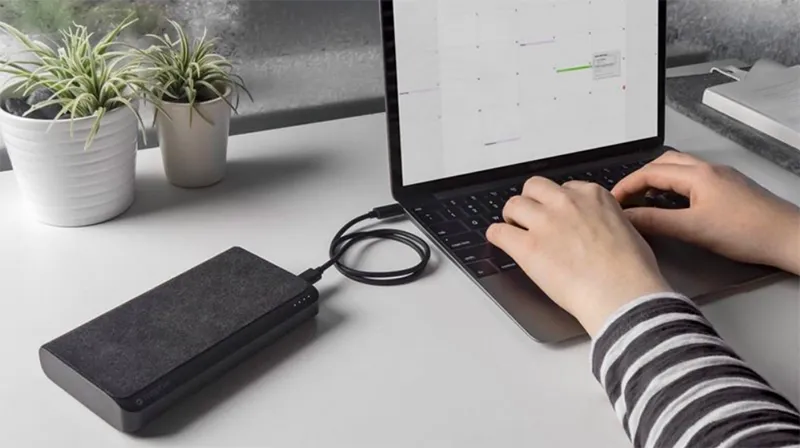
3.7 Cập nhật Driver cho máy
Hãy kiểm tra các trình điều khiển liên quan đến pin và nguồn máy tính. Cụ thể là bạn hãy truy cập vào Device Manager và cập nhật các driver cho mục Batteries.
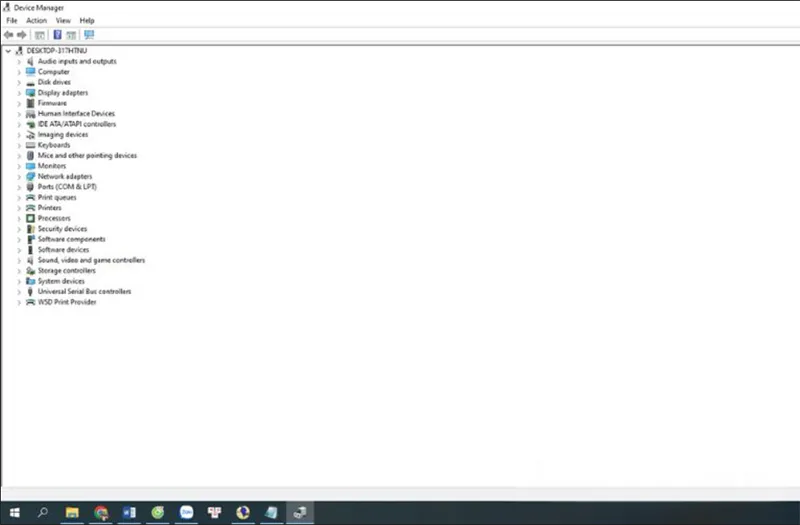
3.8 Đem máy đến cơ sở uy tín, chất lượng để được kiểm tra
Khi thực hiện những điều trên nhưng vẫn chưa khắc phục được Lỗi ac power adapter thì hãy tìm đến đơn vị chuyên sửa chữa uy tín, chất lượng để được khắc phục nhanh nhất nhé.
Tham khảo thêm Máy tính bị màn hình đen không vào được win
4. Bàn luận của người dùng về Lỗi ac power adapter trên diễn đàn Quora
Trên mạng xã hội nước ngoài Quora cũng có câu hỏi “Làm thế nào để sửa Lỗi ac power adapter?”. Dưới đây là một số cách khắc phục thực tế mà cư dân mạng đã góp ý. Chúng tôi chỉ trích dẫn những bình luận hữu ích nhất.
Marcelo Zazulak: “Bộ đổi nguồn các laptop thường có 3 phích cắm đầu ra: nối đất, dương và chân thứ ba để nhận dạng.
Thông qua chân cắm trung tâm này, máy tính xách tay có thể lấy một số dữ liệu (ampe, nguồn, số sê-ri..) từ bộ chuyển đổi. Bên trong bộ chuyển đổi có một chip nhớ nhỏ lưu trữ dữ liệu này. Sự cố thường gặp nhất chỉ là dây bị đứt ở cáp đầu ra của bộ chuyển đổi, thường ở gần phích cắm.”

Stephen Dudley: “Bạn có thể bắt đầu bằng cách thử một bộ nguồn Dell chính hãng (đắt tiền) khác – nếu nó khắc phục được vấn đề thì mọi thứ đều ổn.
Nếu không, có thể bạn sẽ cần một bo mạch chủ mới (rất tốn kém) – có thể còn tốn kém hơn cả một chiếc máy tính mới…
(hoặc một kỹ thuật viên biết cách sửa phích cắm/ổ cắm bo mạch chủ và có thể lấy được các bộ phận… và không phải tốn công sức để làm việc đó…)
Trong trường hợp đó, nếu bây giờ bạn biết, có lẽ bạn sẽ không mua một chiếc Dell nào khác nữa…”
Ade B: “Theo kinh nghiệm của tôi với tư cách là một kỹ thuật viên sửa chữa, giắc cắm DC trên bo mạch chủ có thể là nguyên nhân (phải thay thế rất nhiều với các lỗi tương tự). Tôi sẽ bắt đầu bằng cách thử một bộ sạc khác (hoặc mua một bộ). Nếu vẫn gặp lỗi tương tự, thì có khả năng là bạn cần sửa chữa hoặc thay thế giắc cắm DC trên bo mạch chủ.”
David Newberry: “Đối với việc sửa chữa bộ đổi nguồn AC, tốt hơn hết là bạn nên mua thứ gì đó mới và đã được kiểm chứng. Những bộ phận đó được thiết kế để mang lại cho bạn độ tin cậy, nếu không thì bạn nên thay thế.”
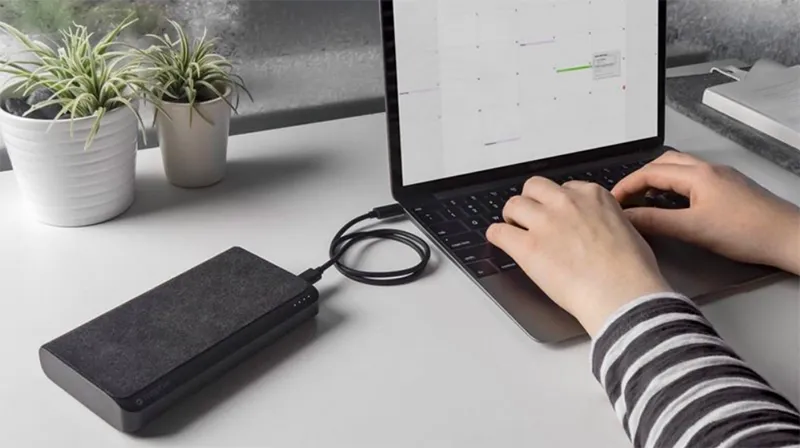
Joe Levy: “Bạn nhận được tin nhắn trên màn hình có nội dung như thế phải không?
Một số nhà sản xuất sử dụng công nghệ để ngăn cản hoặc hạn chế khách hàng sử dụng bộ đổi nguồn giá rẻ của bên thứ ba để thay thế bộ đổi nguồn bị mất hoặc hỏng từ nhà máy.
Thông thường, bộ chuyển đổi của bên thứ ba vẫn hoạt động nhưng mất nhiều thời gian hơn để sạc máy tính xách tay. Nếu bạn vẫn đang sử dụng bộ chuyển đổi của nhà sản xuất thì chắc chắn có vấn đề khác.”
Sisir Roy: “Chỉ cần nhìn kỹ mặt sau của máy tính xách tay (nơi lắp hoặc tháo pin), bạn sẽ thấy thông tin chi tiết về bộ đổi nguồn như công suất, điện áp và dòng điện để thay thế bằng bộ đổi nguồn giống hoặc tương tự.”
Tham khảo thêm Pin laptop dùng được bao lâu?
Khi sử dụng laptop, không ít người gặp phải Lỗi ac power adapter. Điều này gây ra tình trạng sạc pin không hiệu quả, thậm chí sẽ ảnh hưởng đến trải nghiệm của người dùng. Hy vọng bài viết này sẽ hữu ích đối với bạn.

Nếu bạn muốn MUA/ THAY LINH KIỆN GIÁ SỈ hoặc LẺ hãy liên hệ chúng tôi. Đội ngũ nhân viên của LINH KIỆN MINH KHOA luôn sẵn sàng hỗ trợ quý khách 24/7.
LINH KIỆN MINH KHOA ĐANG Ở ĐÀ NẴNG
- Điện thoại/Zalo Chat: 0911.003.113
- Facebook: www.facebook.com/linhkienminhkhoavn/
- Địa chỉ: 155 Hàm Nghi, Thanh Khê, Đà Nẵng